Wielu początkujących użytkowników WordPressa pytało nas, w jaki sposób WordPress przechowuje obrazy i co mogą zrobić, aby efektywniej zorganizować swoją bibliotekę multimediów.
Domyślnie WordPress zapisuje pliki multimedialne, w tym obrazy, w katalogu wp-content/uploads.
Pliki te są następnie organizowane w podfolderach na podstawie roku i miesiąca ich przesłania. Jednak wraz z rozwojem witryny i dodawaniem większej liczby obrazów, ich zlokalizowanie lub zarządzanie nimi może stać się trudne.
W WPBeginner używamy WordPressa od ponad 16 lat, a przy tak wielu obrazach przechowywanych w naszej bibliotece multimediów efektywne zarządzanie nimi stało się wyzwaniem. Z biegiem czasu badaliśmy różne narzędzia i techniki, aby utrzymać porządek w naszej bibliotece multimediów, zmniejszając bałagan i zapewniając szybki dostęp do ważnych plików.
To doświadczenie pomogło nam znaleźć lepsze sposoby zarządzania naszymi obrazami i optymalizacji ich przechowywania, poprawiając ogólną wydajność witryny i wrażenia użytkowników.
W tym artykule wyjaśnimy, w jaki sposób WordPress przechowuje obrazki na twojej witrynie internetowej. Podzielimy się również narzędziami i wtyczkami, których możesz użyć do łatwiejszego i bardziej efektywnego organizowania twoich obrazków.
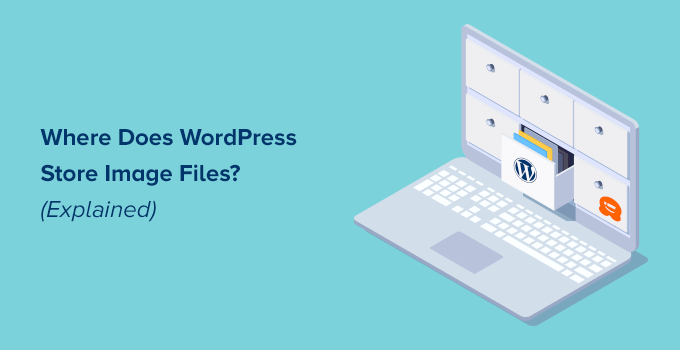
Jak WordPress przechowuje obrazki?
WordPress ma wbudowany system do zarządzania przesyłanymi multimediami, takimi jak obrazy, filmy, pliki audio i dokumenty w witrynie WordPress.
System ten umożliwia łatwe przesyłanie obrazków i innych multimediów do określonego katalogu na twoim serwerze hostingowym WordPress.
Pliki te są następnie wyświetlane w twojej bibliotece multimediów, którą możesz zobaczyć przechodząc na stronę Multimedia ” Biblioteka.
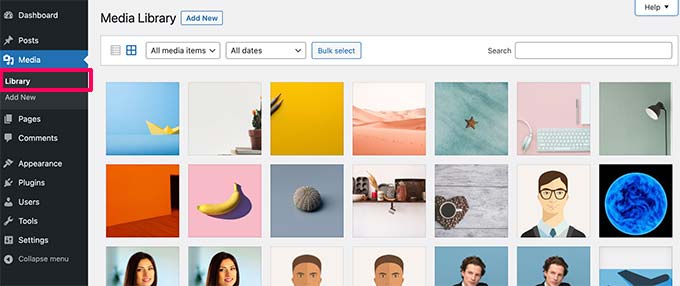
Z tego miejsca można edytować te pliki, manipulować nimi, a nawet je usunąć.
Konkretny folder, w którym przechowywane są pliki obrazków w WordPress, nazywa się folderem uploads znajdującym się wewnątrz katalogu /wp-content/.
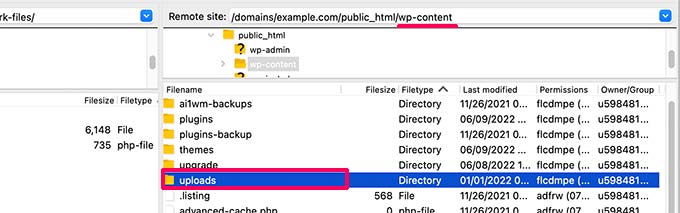
Wewnątrz tego folderu twoje pliki multimedialne są przechowywane w katalogach roku i miesiąca. Dodatkowo zobaczysz katalogi utworzone przez twoje wtyczki WordPress do zapisywania innych przesłanych plików.
Na przykład wszystkie twoje pliki multimedialne przesłane w czerwcu 2022 r. będą przechowywane w:
/wp-content/uploads/2022/06/
Możesz zobaczyć te pliki i katalogi, łącząc się z twoim kontem hostingowym WordPress za pomocą klienta FTP lub za pośrednictwem aplikacji Menedżer plików w panelu sterowania konta hostingowego.
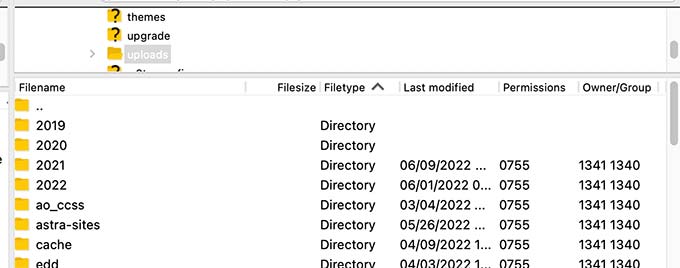
Zauważysz, że na twoim serwerze znajduje się kilka kopii każdego przesłanego obrazka.
Te rozmiary obrazków są generowane automatycznie przez WordPress podczas przesyłania obrazka.
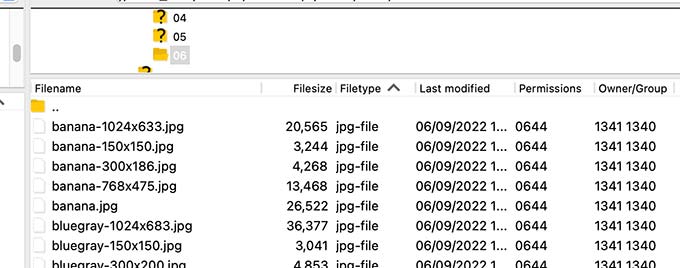
Domyślnie możesz zobaczyć miniaturkę, średni i duży rozmiar obrazka wraz z oryginalnie przesłanym.
Oprócz tego, twój motyw WordPress lub wtyczki mogą również generować dodatkowe rozmiary obraz ków do wykorzystania.
Teraz możesz się zastanawiać, w jaki sposób WordPress wyświetla informacje o tych plikach wewnątrz biblioteki multimediów.
W tym celu WordPress przechowuje również informacje o twoich obrazkach przesłanych do bazy danych jako typ treści załącznika w tabeli wpisów.
Poza tym WordPress zapisuje również informacje w tabeli meta postów, gdy wstawisz obrazki do wpisów / stron lub dowolnego innego konfiguratora typu treści.
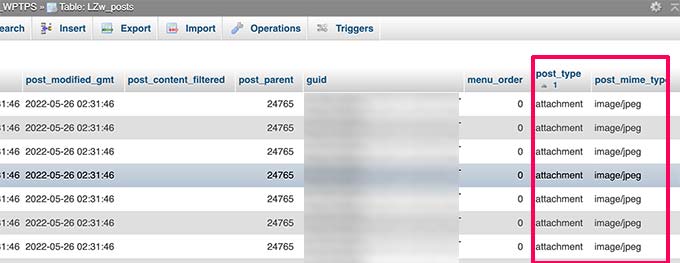
Na przykład, gdy ustawiasz wyróżniający się obrazek, WordPress zapisuje tę informację jako meta klucz _thumbnail_id.
Następnie wpisy te są zapisywane w tabeli meta wpisu w twojej bazie danych.
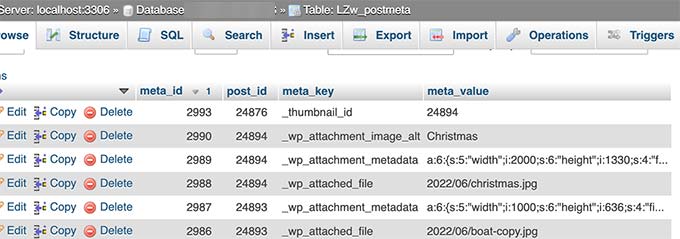
Informacje w twojej bazie danych informują WordPress o lokalizacji pliku na twoim serwerze hostingowym.
Teraz, jeśli usuniesz plik z twojego serwera za pomocą FTP, WordPress pokaże te obrazki jako uszkodzone.
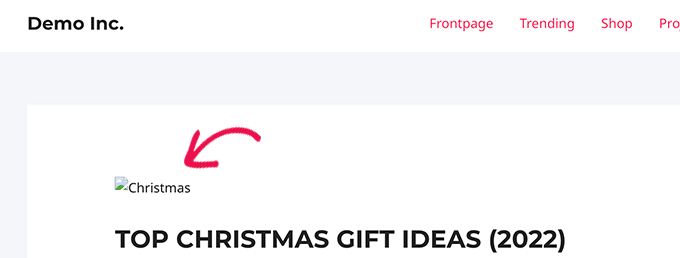
Podobnie, jeśli usuniesz odniesienie do obrazu z bazy danych WordPress, plik pozostanie nienaruszony na serwerze hostingowym, ale nie pojawi się w bibliotece multimediów.
Zmiana sposobu, w jaki WordPress przechowuje obrazki i przesyłane multimedia
Domyślnie WordPress nie pozwala na zmianę lokalizacji przesyłania z obszaru administracyjnego WordPress.
Jedyną zmianą, jaką można wprowadzić, jest wyłączenie katalogów opartych na miesiącach i latach, przechodząc na stronę Ustawienia ” Media z kokpitu WordPress.
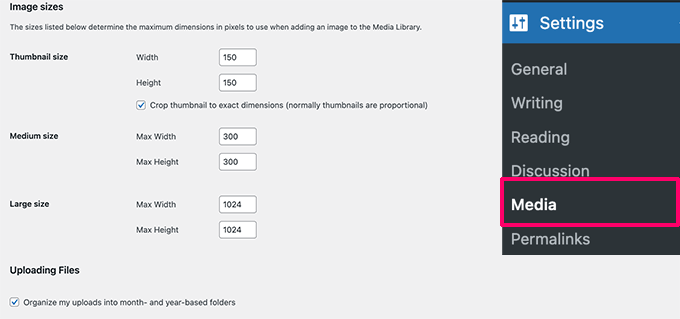
W tym miejscu możesz również dostosować maksymalne wymiary w pikselach dla twojego przesyłanego obrazka.
Zaawansowani użytkownicy WordPressa mogą skorzystać z naszego poradnika, jak ręcznie zmienić domyślny katalog uploads WordPressa, aby uzyskać więcej szczegółów.
Organizowanie twoich obrazków w WordPressie
Dla większości użytkowników domyślna biblioteka multimediów WordPress będzie działać dobrze.
Jeśli jednak obrazy odgrywają bardziej znaczącą rolę na twoim blogu WordPress, możesz potrzebować dodatkowych narzędzi do organizowania przesyłanych plików.
Na przykład, jeśli prowadzisz witrynę internetową poświęconą fotografii, możesz uporządkować swoje treści w albumach lub tagach.
Do tego potrzebna będzie wtyczka taka jak Envira Gallery. Jest to najlepsza na rynku wtyczka do galerii obrazów WordPress, która pozwala organizować twoje obrazki w albumy, tagi i galerie.
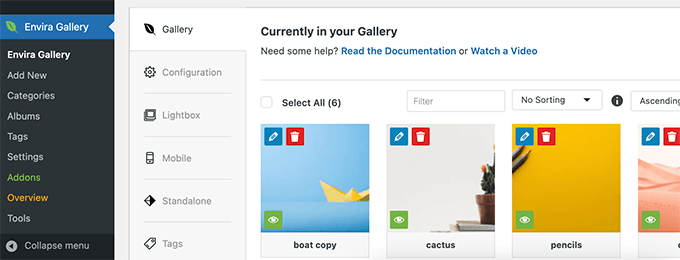
Zezwalanie użytkownikom na przesyłanie obrazków w WordPressie
Domyślnie WordPress umożliwia przesyłanie obrazków wszystkim użytkownikom, którzy mogą pisać wpisy na twojej witrynie internetowej. Obejmuje to użytkowników z rolami Administratora, Autora, Redaktora i Współtwórcy.
Ale co, jeśli chcesz, aby inni użytkownicy mogli przesyłać obrazki na twoją witrynę internetową bez logowania się do obszaru administracyjnego?
Aby to zrobić, będziesz potrzebował wtyczki WPForms. Jest to najlepsza wtyczka do formularzy kontaktowych WordPress, która umożliwia łatwe tworzenie dowolnych formularzy dla twojej witryny internetowej.
Jest również wyposażony w pole przesyłania plików, które umożliwia użytkownikom łatwe przesyłanie obrazków, dokumentów i innych plików bez konieczności tworzenia konta użytkownika lub uzyskiwania dostępu do obszaru administracyjnego WordPress.
Najpierw należy zainstalować i włączyć wtyczkę WPForms. Aby uzyskać więcej informacji, zobacz nasz przewodnik krok po kroku, jak zainstalować wtyczkę WordPress.
Po włączaniu przejdź na stronę WPForms ” Ustawienia, aby wpisz klucz licencyjny. Informacje te można znaleźć na Twoim koncie w witrynie internetowej WPForms.

Następnie musisz udać się na stronę WPForms ” Add New, aby utworzyć twój formularz przesyłania obrazków.
Najpierw podaj tytuł twojego formularza. Następnie możesz poszukać szablonu File Upload Form, aby rozpocząć.
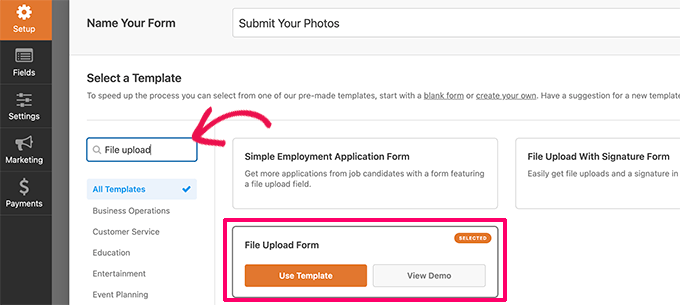
WPForms będzie teraz wczytywać interfejs kreatora formularzy, gdzie po prawej stronie będzie widoczny podgląd formularza z polami formularza w lewej kolumnie.
Ten szablon formularza domyślnie zawiera pole przesyłania plików. Możesz dodawać lub usuwać pola, zmieniać ich etykiety lub przenosić je w górę lub w dół.
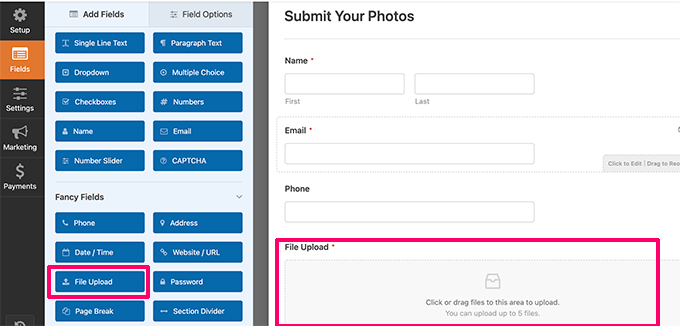
Możesz kliknąć pole Przesyłanie plików, aby zmienić jego ustawienia. W tym miejscu można ustawić typy plików i liczbę plików, które użytkownik może przesłać, a także maksymalny rozmiar pliku.
Aby uzyskać szczegółowe instrukcje, warto zapoznać się z naszym poradnikiem na temat tworzenia formularza przesyłania plików w WordPress.
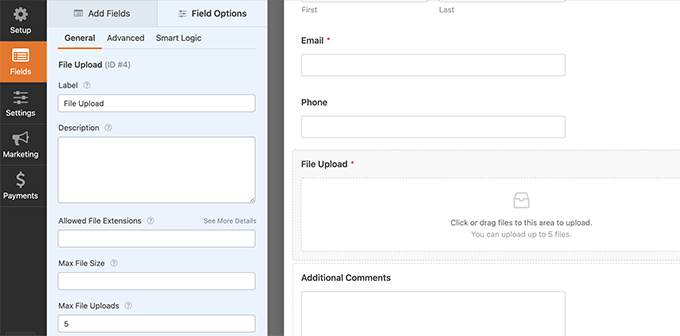
Po zakończeniu możesz zapisać twój formularz i wyjść z kreatora formularzy.
Następnie należy utworzyć nowy wpis lub stronę albo edytować już istniejący. Na ekranie edycji wpisu dodaj blok WPForms do twojego obszaru treści.
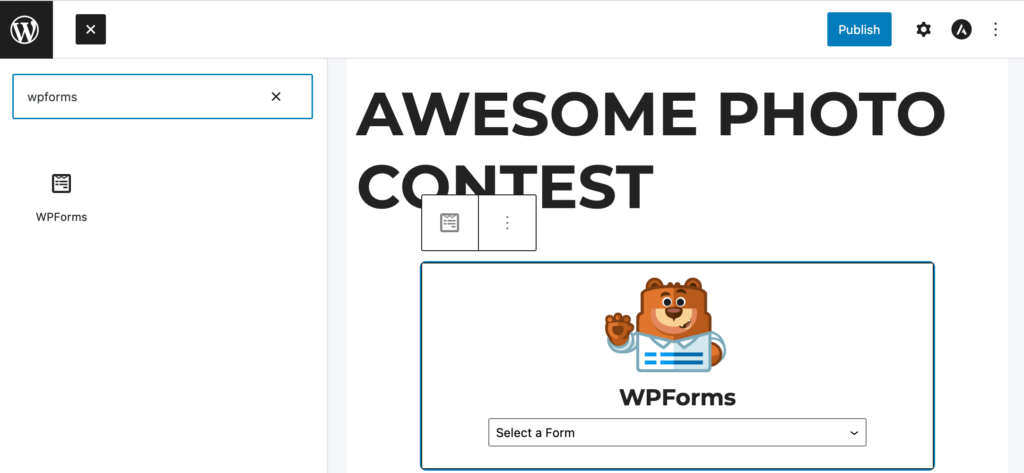
Następnie kliknij menu rozwijane wewnątrz bloku WPForms, aby wybrać utworzony wcześniej formularz.
Możesz teraz zapisać wprowadzone zmiany i wyświetlić podgląd twojego wpisu lub strony, aby zobaczyć formularz przesyłania plików w działaniu.
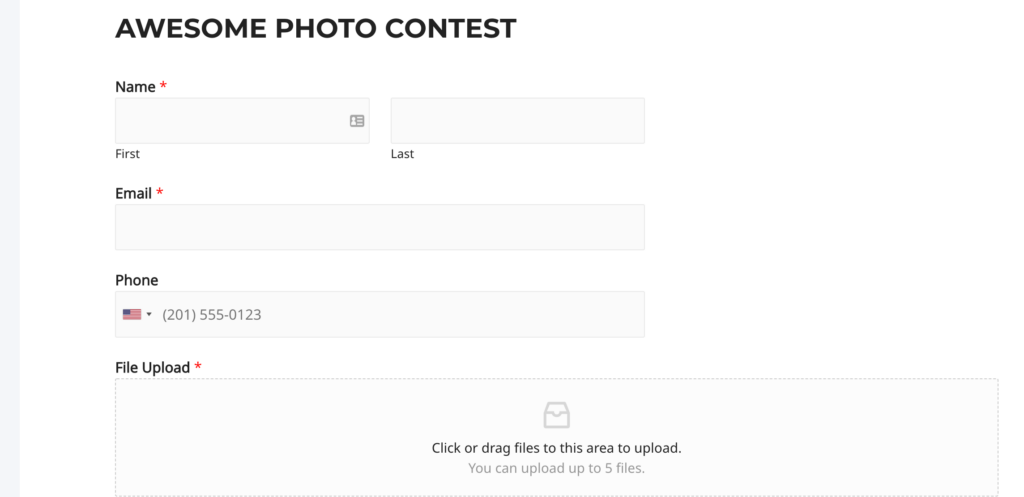
Następnie można zobaczyć wszystkie pliki przesłane przez użytkowników, przechodząc na stronę WPForms ” Wpisy z kokpitu WordPress.
Tutaj kliknij formularz przesyłania plików, aby wyświetlić wpis i zobaczyć przesłane pliki.
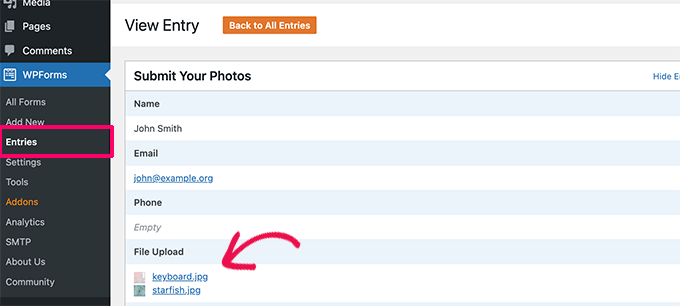
Aby uzyskać więcej informacji, zapoznaj się z naszym kompletnym przewodnikiem na temat zezwalania użytkownikom na przesyłanie obrazków w WordPress.
Bonus: Optymalizacja obrazków WordPress pod kątem wydajności
Obrazki są bardzo angażujące, więc sprawiają, że twoja treść jest bardziej interesująca dla użytkowników. Jednak ich wczytywanie zajmuje więcej czasu niż zwykłego tekstu.
Oznacza to, że jeśli na stronie znajduje się wiele dużych obrazów, strona będzie ładować się wolniej. Ta niska prędkość strony wpływa zarówno na wrażenia użytkownika, jak i SEO.
Na szczęście istnieje mnóstwo narzędzi do łatwej optymalizacji twoich obrazków dla sieci przed przesłaniem ich do WordPressa.
Na przykład, możesz użyć wtyczki do kompresji obrazu WordPress, takiej jak EWWW Image Optimizer, aby automatycznie zoptymalizować każdy obrazek, który przesyłasz na swoją witrynę internetową.
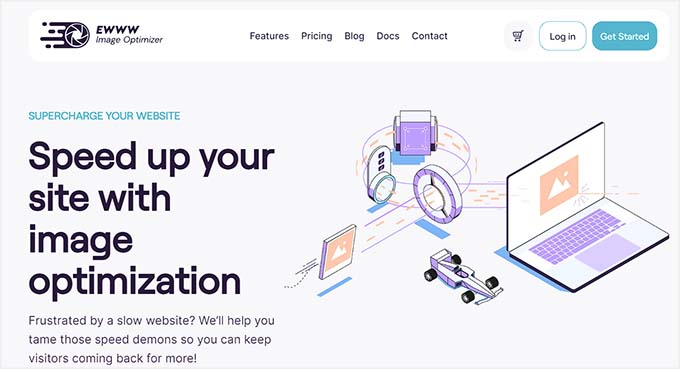
Możesz dodatkowo zwiększyć wydajność, korzystając z CDN (sieci dostarczania treści). Pozwala to na wczytywanie obrazków z globalnej sieci serwerów zamiast z twojego serwera hostingowego.
Zalecamy korzystanie z Bunny.net, który jest najlepszą usługą CDN na rynku. Jest ona bardzo łatwa w obsłudze i posiada własną wtyczkę WordPress, która przyspiesza konfigurację.
Mamy nadzieję, że ten artykuł pomógł ci dowiedzieć się, gdzie WordPress przechowuje obrazy na twojej stronie. Możesz również zapoznać się z naszym przewodnikiem na temat wyszukiwania obrazów bez tantiem dla swojego bloga WordPress lub zapoznać się z naszym przewodnikiem dla początkujących na temat korzystania ze sztucznej inteligencji do generowania obrazów w WordPress.
If you liked this article, then please subscribe to our YouTube Channel for WordPress video tutorials. You can also find us on Twitter and Facebook.





Mrteesurez
Happy to learnt this from your article, all possible possible location where wordpress images are stored. Is it possible to save the images to remote location and serve them inside posts and within website ?
WPBeginner Comments
We have a guide on how to set up a remote connection to the media library with Google Drive: https://www.wpbeginner.com/plugins/how-to-connect-google-drive-to-your-wordpress-media-library/
Jiří Vaněk
By default, WordPress media is stored in the wp-content/upload folder. Is it possible to change it to another folder in the configuration?
WPBeginner Comments
Yes! This can be done using the the method in this guide: https://www.wpbeginner.com/wp-tutorials/how-to-change-the-default-media-upload-location-in-wordpress-3-5/
Moinuddin Waheed
While we upload any image it gets uploaded inside the media gallery of the wordpress.
while it gets into different months folders by default it becomes handy to organise and access them but at times it becomes hard to find a particular image if not informed of the month of upload.
Does images of all kinds whether posts or pages gets into monthly folder or only the posts or articles images go inside monthly folder?
WPBeginner Support
All of the images should be included in the folders but you should be able to search by title to find the image in your media library.
Admin
Omar Abrahim
Hi,
The uploads folder is critical, correct? While there are probably references to the images / files stored in the WP database, the actual files in the uploads folder are needed, as they are not stored in the databse. Do I have that right?
WPBeginner Support
You are correct
Admin
guy
hi
i have about 100 images in my gallery.
when i looked at the download images in the server, i sow almost 1000.
same image 10 times.. with different resolution.
why is that?
how do wordpress store images?
thanks
WPBeginner Support
Those are generated image sizes, you would want to take a look at our guide below for preventing duplicates:
https://www.wpbeginner.com/wp-tutorials/how-to-prevent-wordpress-from-generating-image-sizes/
Admin
Gabriel Bartholomeu
If I only move the files to wp-content folder, does it still creates a reference in database?
WPBeginner Support
No, it would not.
Admin
Pratik Patel
Hello Admin,
I have some issues in automated Generated URLs,
I have some URLs that includes only individual images in body from the rest of the website URLs, and they are indexed in Google. I wanted to remove this type of URLs from the Google Index.
WPBeginner Support
If you mean the image attachment page then you would want to set up your robots.txt: https://www.wpbeginner.com/wp-tutorials/how-to-optimize-your-wordpress-robots-txt-for-seo/
If they are pages you created then you can use a plugin like Yoast SEO to noindex the page: https://www.wpbeginner.com/wp-tutorials/how-to-hide-a-wordpress-page-from-google/
Admin
Luis Garcia
Hi,
I have been working in a website. It is a redesign of an already existing page, so what I did was: I exported all posts and pages through WP Exporter, but the images were missing. So, now the posts that had galleries don’t have the galleries, they don’t show up. Later, and as I was really advanced, I realized I should’ve exported and imported the database as well. Long story short, now I am trying to recover those images and make them appear in my current site. Is there a way to blend the last database with the new one?
Thanks a lot.
Lucy
Hi,
Thanks a lot for your help!!!
Is there a plugin which can help to remove all the images not actualy used in any posts or pages?
Thank you.
John Cena
Is this possible in WooCommerce?
Thanks in advance
Nitish
Hello
how to upload user images from custom template to custom folders and also in database table.
Pls help
Thanku.
Adam
Hello – Are there other places that WP can store images? I’ve taken over a legacy site (a pretty new site) and an image i need to replace is not located in the media library but does not appear to be hosted outside the site.
John
Hi Adam, did you ever figure this out? I’m running into the same issue. I have a list of images that are too big in file size, so I am going through the site and reducing these to optimize our site upload time. I’m having no luck with finding ANY images that contain “/legacy” in the URL.
Mahmoud Momani
Hello,
Thanks for the article.
I have a question about converting an ASP.NET website to wordpress, if you can write an article describing the required tables and how to insert data in it.
Thanks.
Holly
If I delete and image from my media library after posting it to my site will it delete the image off of my site as well?
WPBeginner Support
Hi Holly,
Yes, it will delete the image from your site as well.
Admin
Ruth Billheimer
Am I right in thinking that having a lot of images in the media library doesn’t slow up the site? I’m trying to get my head round the way pages load, to try and get a better speed. So if you have a lot of images on a page, they will slow it up but it doesn’t matter how many images you have stored. Is that right?
WPBeginner Support
Yes. You can store as many images on your site as you want. However, WordPress will only load the images displayed on the page. You need to make sure that your images are optimized for speed and performance.
Admin
nilesh nolkha
I had one question regarding SEO of images. When you upload pics in media library, you can suggest a title, caption and alt text. Similarly when you are actually adding that media to the post pr image widget on page builder, you again can enter title, caption, alt image etc. Does it matter if we do it once or we have do it again for the media while adding it to a post ? How it is different
Ruth Billheimer
I think the caption can vary depending on where you’re using the image but the others stay the same. The alt text should be different from the title, or you can mark the image as decorative. If you have an accessibility plugin for people with a visual impairment, you also have to fill in the description.
Sandy Ellingson
Is there a way to export a list of items in the media file with the associated links? I found this post while trying to answer this question. I have looked for the wp_post file via phpmyadmin and can’t find it. Perhaps this is an old post?
Marc Connor
Do you guys recommend using your own image folder structure via FTP?
I like to create a folder in the root called “images”, and store the images there. Well, as many as that particular WordPress t heme would let me.
Is that better or worse than the default date-based structure?
Sincerely,
Marc
Bob
I built a website on my churches server. So now when I’m building my personal site which is a different server. I see all of the media of my churches site with my personal. Oh I built them on my laptop.
Ronnie
Please make the website responsive on phone
jabbo126
It’s shame, that WordPress still haven’t better media files upload solution with better folder organization.
Ikramullah
Hi,
My attached one of images are not shown as image tag beside starting paragraph as a tag.
How to enable this feature?
I need this info.
Thanks.
arya
good post
vijay jangra
Hello editorial staff members, i have read and seen your many blog posts. I have a question in mind.
How to build these beautiful images for your blog posts.
kif
hello, can you tell us why wp crop images? even when i upload i single one?
thank you for your daily edition emails!
Nawaze
I do not know better, but I think after uploading you should change the size to full.
Kevin
WP automatically creates thumbnails, and versions for various sizes (small, medium, large, etc) for use with various devices on responsive website. So generally you’ll have the original size + the various auto-created sizes. You can then pick the appropriate size when adding an image to a page/post and WP will then serve the correct version for the device being used.